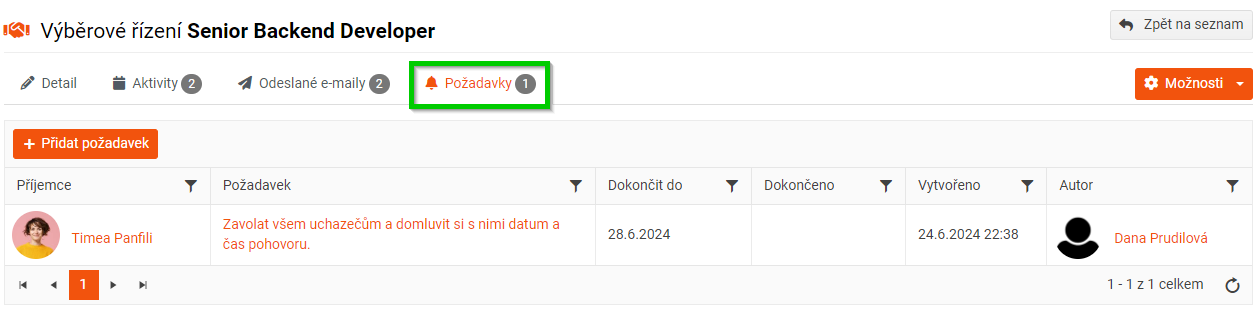Správa výběrových řízení
Pro správu výběrových řízení přejděte na hlavním panelu na záložku
HR > Nábor > Výběrová řízení.
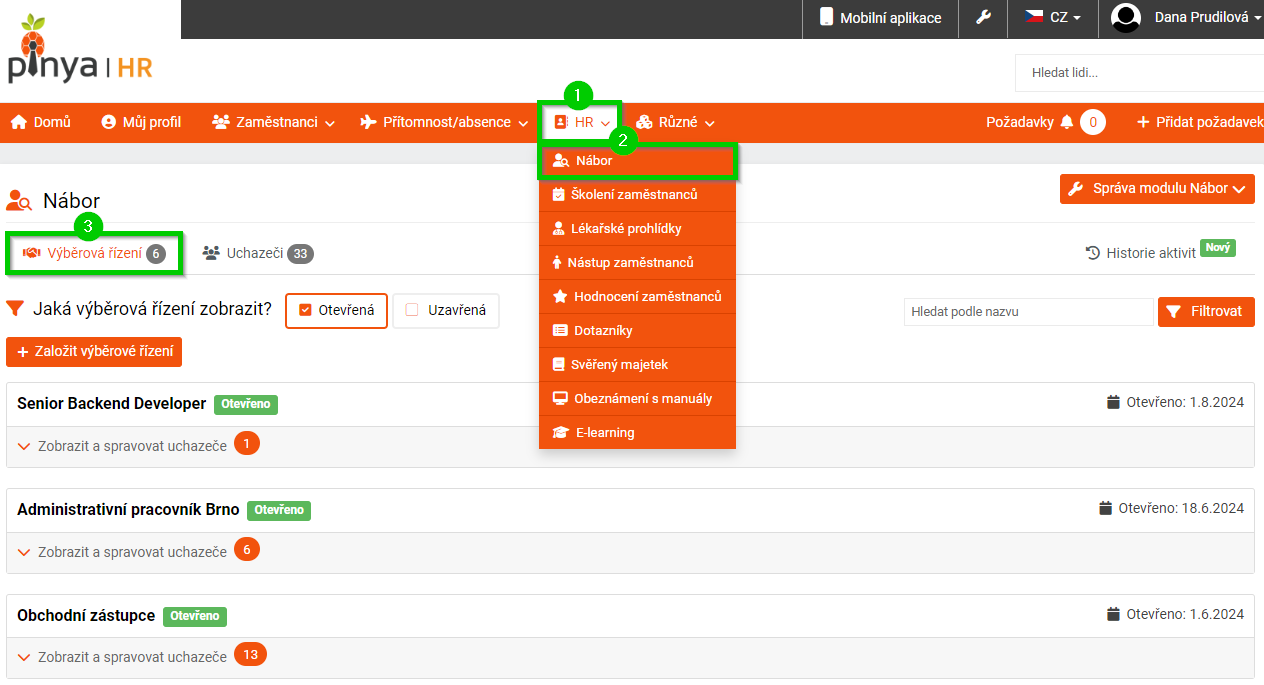
Obecné informace
Výběrová řízení jsou v seznamu řazena chronologicky podle data otevření od nejnovější po nejstarší. Defaultně jsou zobrazena výběrová řízení, která jsou stále otevřená (1). Pro zobrazení uzavřených výběrových řízení zaškrtněte checkbox Uzavřená (2). Výběrová řízení můžete také vyhledat podle názvu (3) nebo je lze jednoduše filtrovat kliknutím na tlačítko Filtrovat (4) a následným zadáním požadovaných parametrů. Tento filtr umožňuje filtrovat najednou více hodnot u jednoho parametru.
Kliknutím na tlačítko Založit výběrové řízení (5) můžete vytvořit nové výběrové řízení. Podrobný postup naleznete v článku Založení nového výběrového řízení.
U každého výběrového řízení vidíte počet přidaných uchazečů (6). Po kliknutí na Zobrazit a spravovat uchazeče se zobrazí podrobné informace o uchazečích ve vybraném výběrovém řízení. Pomocí tlačítka Přidat uchazeče (7) můžete do výběrového řízení přidat buď nového uchazeče nebo uchazeče, kterého již máte v systému uloženého. Podrobný postup naleznete v článcích Přidání nového uchazeče a Přidání uchazeče do VŘ ze stávajících uchazečů.
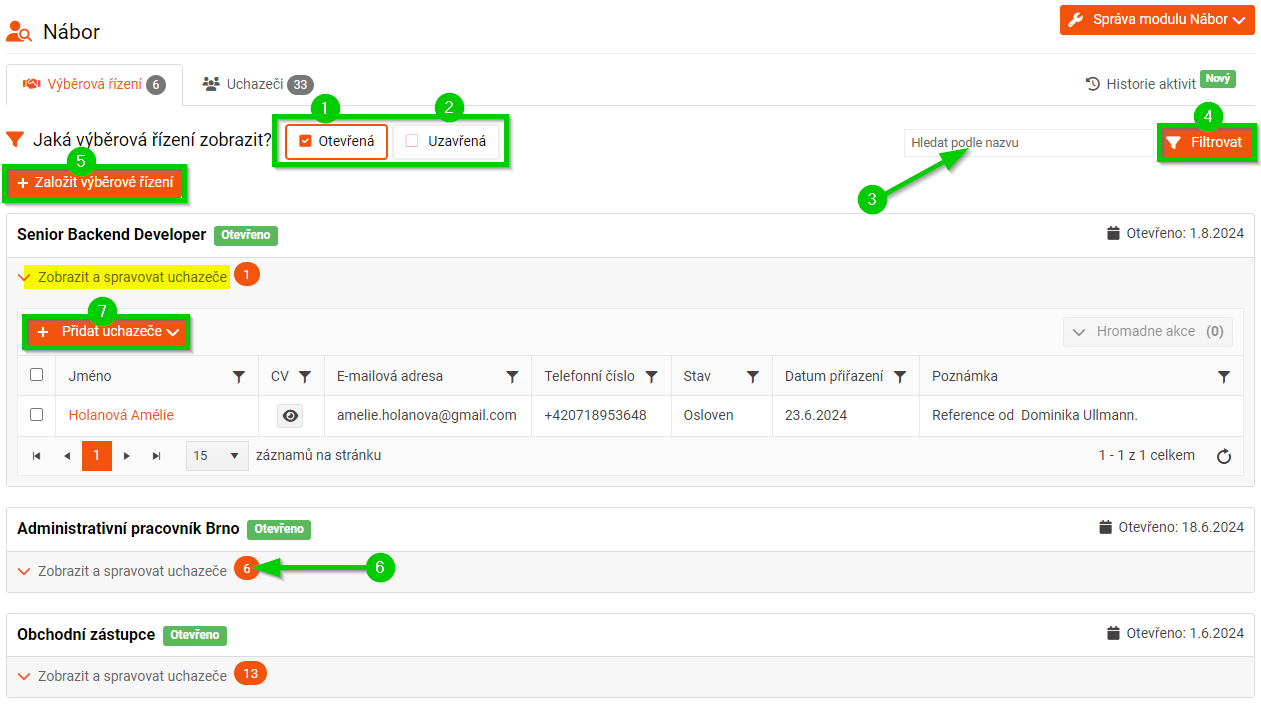
Správa výběrového řízení
Po založení výběrového řízení se objeví další karty:
- Detail
- Aktivity
- Odeslané e-maily
- Požadavky
Na karty můžete i přejít kliknutím na název výběrového řízení.
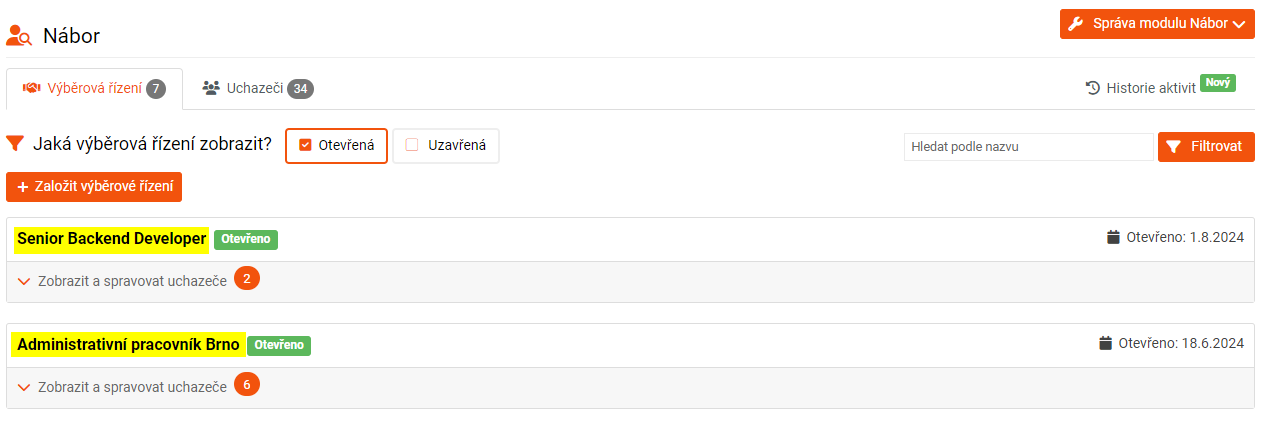
1. Detail
Na kartě Detail jsou zobrazeny základní informace o výběrovém řízení, které jste vyplnili při jeho založení. Informace zde můžete kdykoli doplnit nebo změnit.
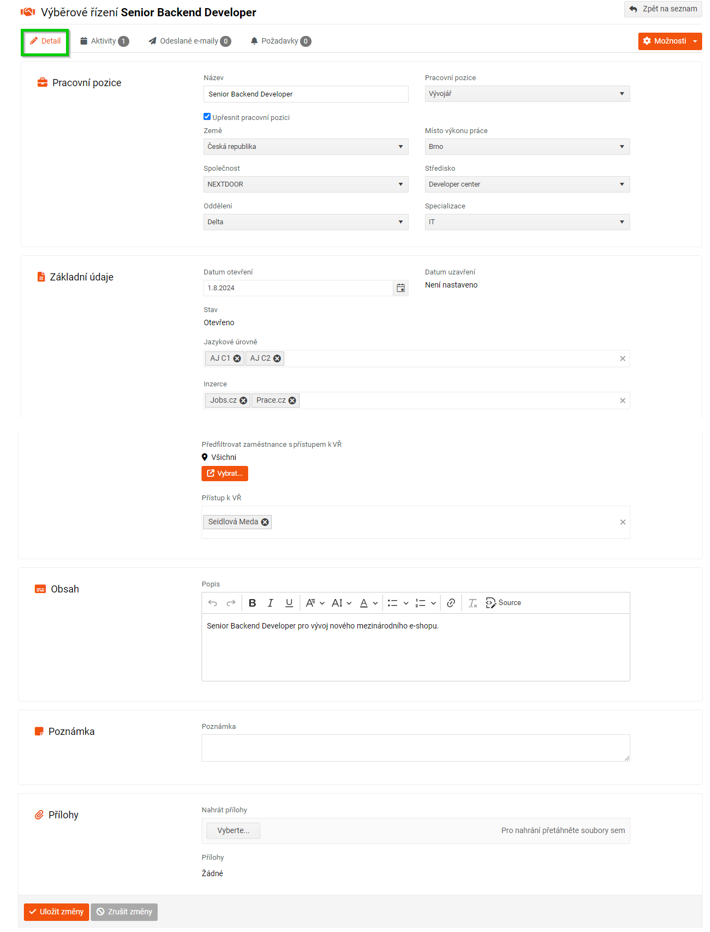
2. Aktivity
Na kartě Aktivity jsou evidovány aktivity, které proběhly v souvislosti s daným výběrovým řízením. Jsou přidány automaticky systémem (např. že bylo výběrové řízení vytvořeno), nebo aktivitu můžete přidat ručně klinutím na tlačítko Přidat aktivitu. Otevře se okno, kde vyberete Typ aktivity a zadáte Obsah. Tato pole jsou povinná. Dále můžete zadat i datum aktivity.
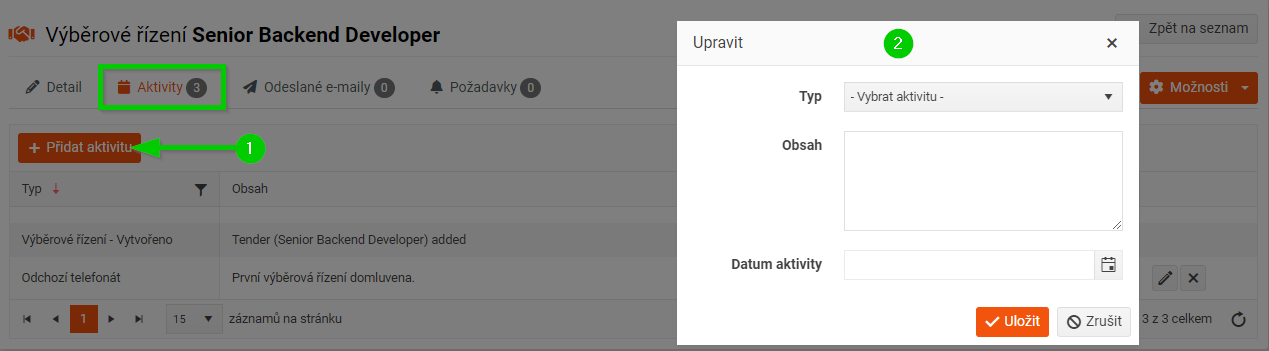
3. Odeslané e-maily
Karta Odeslané e-maily slouží k evidenci všech zpráv odeslaných uchazečům prostřednictvím PINYA HR.
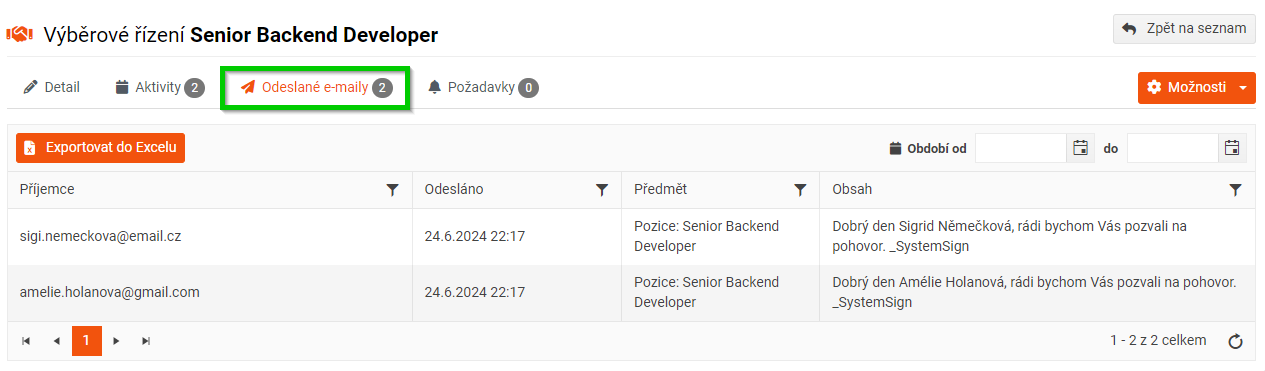
E-mail můžete vybraným uchazečům odeslat tak, že v seznamu u vybraného výběrového řízení si zobrazíte uchazeče, které si následně označíte a kliknete na tlačítko Hromadné akce. Zobrazí se seznam hromadných akcí:
- Změnit stav
- Odeslat e-mail
- Exportovat přílohy
- Odebrat z výběrového řízení
Vyberte možnost Odeslat email.
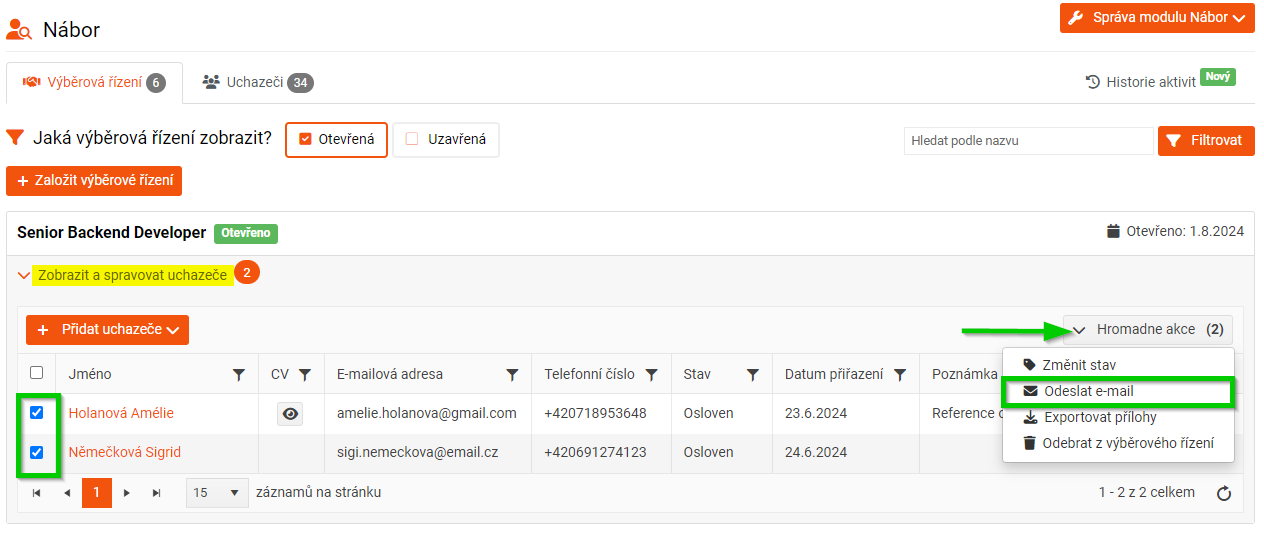
Zobrazí se okno, ve kterém vyberete šablonu zprávy a e-mail odešlete.
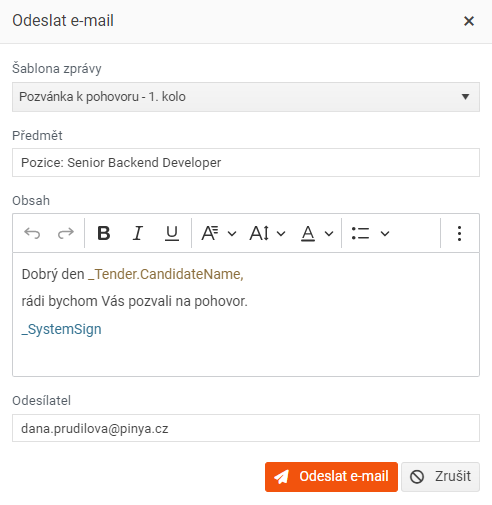
4. Požadavky
Prostřednictvím karty Požadavky můžete svým kolegům zadávat požadavky týkající se daného výběrového řízení.